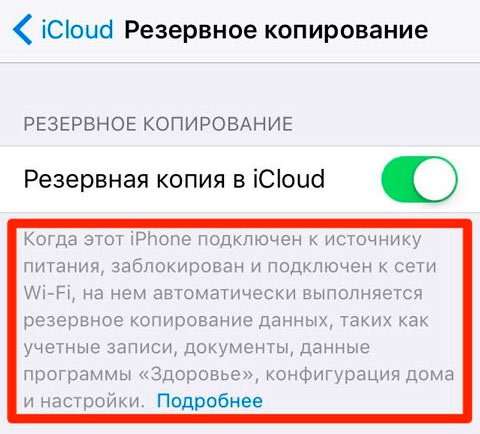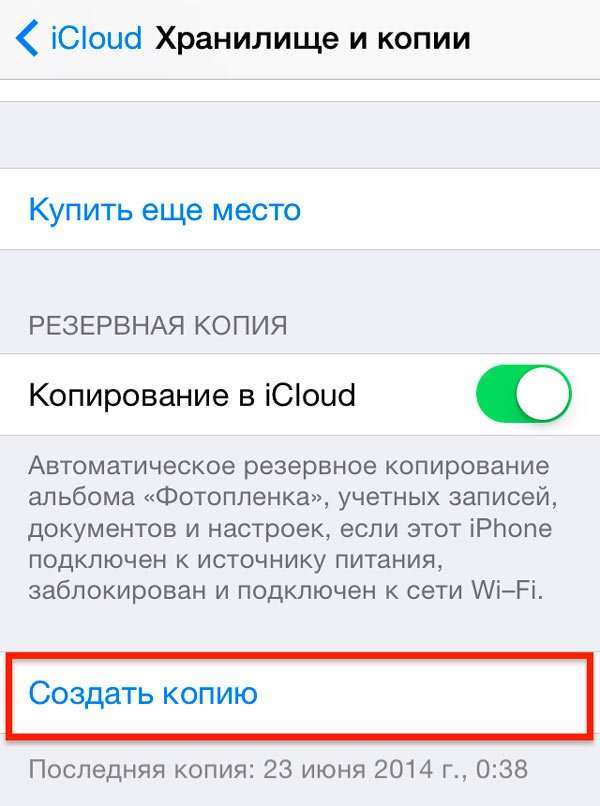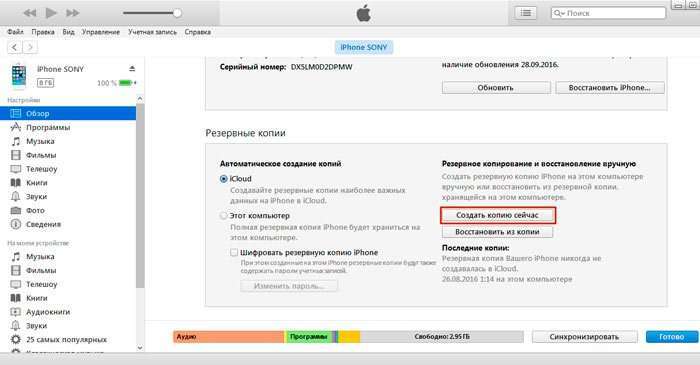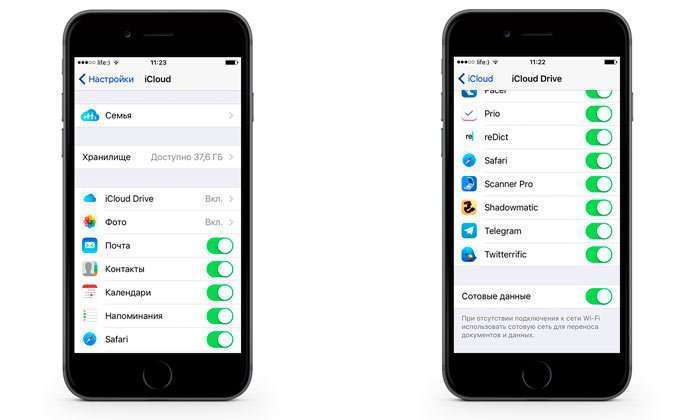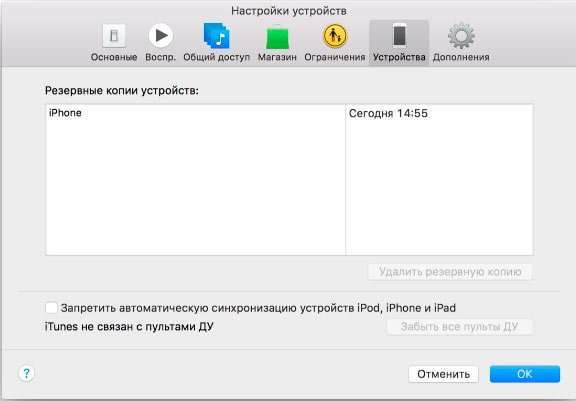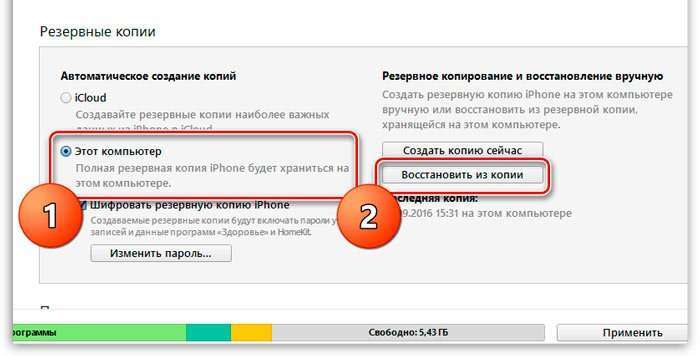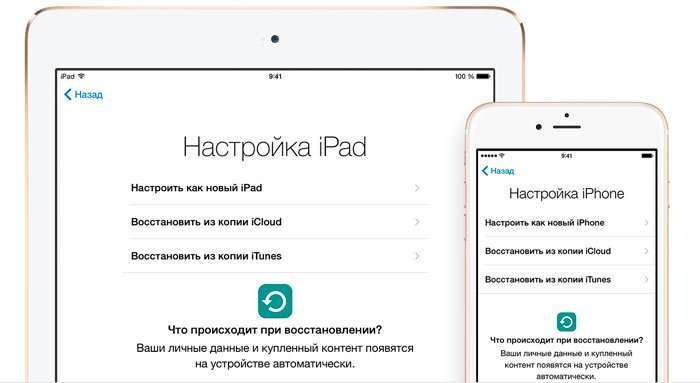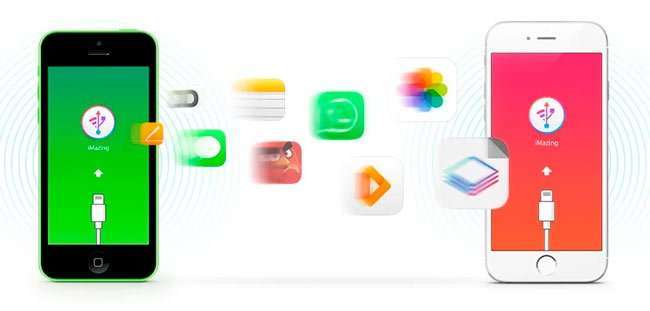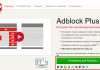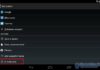Доброго дня. Чи доводилося вам після втрати або поломки телефону довго і болісно відновлювати номери контактів, фото? Так, така процедура забирає масу часу. Є навіть ті, хто зберігав спеціально паперові блокноти з телефонними номерами. Добре, що ті часи минули. Сьогодні ми поговоримо про те, як зробити резервну копію iPhone і що це таке.
ЗМІСТ СТАТТІ:
- Створення бекапів через сервіс iCloud
- Створення копій в iTunes
- Які дані ми зберігаємо?
- Де все зберігається?
- Етапи відновлення з резервної копії Айфона
- Копія не створюється
- Сторонній софт
Створення бекапів через сервіс iCloud
«Яблучна» компанія просто не могла не подбати про своїх клієнтів, тому був створений спеціалізований софт. З моменту його появи створення запасних копій стало звичним і легкою справою. В iCloud збереження інформації зі смартфона відбувається в автоматичному режимі, майже без участі власника. Знадобиться тільки первинна настройка. Основні дані можуть знаходитися і на ПК, і в хмарному сховищі, а відновлюються вони всього одним кліком.
Якщо знадобилося зробити бекап тільки в ньому, сполучення комп’ютера і Айфона може не знадобитися. Необхідно лише активувати певну функцію в налаштуваннях.
Після даних дій телефон сам буде копіювати кожен день інформацію самостійно, але при цьому повинні дотримуватися певні умови:
- повинен бути активований режим екранної блокування;
- включено бездротове з’єднання;
- на хмарі повинно вистачати вільного місця;
- гаджет бажано поставити на зарядку.
Для збереження запасного дубліката даних слід перейти в:
- Налаштування;
- iCloud;
- Вкладку з копіями і сховищем;
- Натиснути на кнопку “Створити копію”.
Не варто забувати, що для даного процесу обов’язково необхідно бездротове з’єднання з мережею. Переваги використання програми:
- є 5 Гб на “хмарі”, можна зробити 3-7 запасних архівів. Якщо активовано автоматичне резервування, то нові архіви будуть відразу замінити старі;
- шифрування необхідної інформації (тільки Ви маєте доступ);
- можна створити і відновити інформацію незалежно від місцезнаходження (знадобиться тільки бездротове з’єднання, передача йде по Wi-Fi).
Створення копій в iTunes
Ще більше можливостей і розширений функціонал може запропонувати популярний додаток iTunes. В ній дублікат робиться наступним чином:
- Робимо пару апарату з комп’ютером за допомогою USB;
- Знаходимо підключений iPhone у верхньому рядку вікна програми;
- З правого боку вікна визначаємося з розміщенням (місцем зберігання) майбутнього дубліката: iCloud або сам ПК. При бажанні можна встановити позначку біля зашифровування резервного бекапа, але важливо пам’ятати, якщо забути пароль, відновити дані вже не вийде.
- Натискаємо кнопочку «Зробити копію зараз».
Ми з’ясували, що копію можна робити на ПК, а також в хмару iCloud. Офіційні сервери пропонують для цього п’ять безкоштовних гігабайт пам’яті. Тільки ви вирішуєте, що з цього вибрати, але краще використовувати обидва варіанти.
Після завершення процесу можна подивитися «свіжі» архіви, для цього необхідно зайти в меню пристрою. Плюси резервування в Айтюнз:
- Копія файлів і всього функціоналу більш розширено, порівняно з хмарним сервісом;
- Можна робити необмежену кількість архівів (враховується тільки обсяг вільного простору на жорсткому диску);
- Можна зашифрувати дані (за замовчуванням стоїть відключення);
- Легко використовувати на обладнанні MAC або Windows.
Які дані ми зберігаємо?
Будь iPhone зберігає величезну кількість різноманітного контенту. В залежності від обраного варіанту резервування створюються трохи різні за своїм змістом дублікати. З допомогою Айтюнз можна зберегти:
- Фотографії та шпалери;
- Історію дзвінків, контакти;
- Повідомлення (все, що спадало на ваш iPhone, включаючи відео, СМС, ММС);
- Різні примітки;
- cookie, закладки Сафарі, історію, відомості про функціонування в автономному режимі і задіяні в даний момент сторінки;
- Профілі e-mail (листи не залишаються);
- Дані софта App Store (крім самої проги, її тимчасових папок і кеша);
- Дані та характеристики софта, документи;
- Встановлені дані облікового запису;
- Календарні події;
- Мережеві характеристики (Wi-Fi паролі, налаштування VPN);
- Паролі;
- Елементи геолокаційні служби;
- Вміст з «Карт», пошукова історія, нинішнє розташування;
- Блютуз пристрої та інше.
Що не потрапляє в репліку хмарного сховища? Категорій таких даних існує декілька:
- Все, що вже зберігалося;
- Дані, скопійовані в інші подібні служби (наприклад, Exchange, Gmail);
- Характеристики Touch ID;
- Відомості, завантажені з сторонніх додатків;
- Те, що закачано з використанням служби Айтюнз хмара та вміст Ап Сторі (якщо куплене раніше ще є в магазині додатків і воно доступно для повторного завантаження).
Варто відзначити важливий момент, в резервної копії iPhone, яким методом вона не була зроблена, не буде викачаних продуктів. Зберігаються виключно параметри і вже вбудовані придбання для кожного софту. Після додатки завантажуються знову з App Store або з жорсткого диска під час відновлення гаджета.
В резервної копії iPhone, що знаходиться в iCloud, буде менше даних, там зможуть розміститися тільки контент і елементи, які зберігаються на обладнанні.
Якщо ви вирішили самостійно відкоригувати, що саме слід зберегти на Айфоне 6, можна зайти в Налаштування, хмарне сховище, вибрати пристрій. Після цього відкривається перелік всього встановленого софта, вказується обсяг важливих відомостей. Там деактивируете програми, з яких не боїтеся втратити дані.
Де все зберігається?
Як тільки ви починаєте користуватися своїм смартфоном, у вас з’являється 5 гігабайт вільного простору у віртуальному сховищі. Багатьом середньостатистичним користувачам цілком вистачає цього місця, тим більше, якщо у вас iPhone 7. Основну частину місця займають, зазвичай, фото і відео. Добре, якщо ви не зберігайте в пам’яті свого гаджета зовсім старі знімки, їх періодично можна відправляти на зовнішній диск. Так ви можете миттєво звільнити пам’ять телефону. Хмарне резервування може здатися якимось віртуальним, а аналоги, створені на комп’ютері реально відчутні на жорсткому диску. Для отримання доступу до збережених на ПК матеріалів слід у налаштуваннях Айтюнз вибрати розділ “Пристрою”.
Це може стати в нагоді:
- Як заблокувати номер телефону різними способами
- Виправляємо помилку «Додаток сервіси Google Play зупинено»
- Android System WebView — що це за програма, можна видалити?
- Як скачати фільм на Айпад (iPad) різними способами
- Як зробити Яндекс стартовою сторінкою у будь-якому браузері
Етапи відновлення з резервної копії Айфона
Як було зазначено вище, створені бекапи можуть розташовуватися в різних місцях, тому процес відновлення буває різним. Є кілька способів. Перший – відновлення комп’ютера:
- Підключаємо iOS обладнання до ПК, на якому є збережений бекап;
- Натискаємо на значок пристрою (зазвичай з’являється у верхній частині вікна);
- В правій стороні вікна клікаємо по кнопці відновлення, попередньо вибравши джерело.
Другий метод – відновлення з хмари: тут буває два сценарії:
- Відновлюється вміст на новому апараті. При первісному включенні ви потрапите на екран з параметрами. Тут вибираєте вкладку «Відновити копії iCloud», далі вибираєте одну з 3 останніх збережень і вводите особистий пароль і Еппл ай-ді.
- Пристрій вже було «робочим». Для цього слід перейти в меню основних налаштувань, натиснути скидання і видалити контент і параметри. Після видалення всіх відомостей, iPhone активує перезавантаження, і ви знову опиняєтеся в меню налаштування і продовжуєте всі дії, описані в першому випадку.
Копія не створюється
В процесі використання програмних продуктів для збереження резервних бекапів рідко можна зіткнутися з труднощами. Якщо не виходить виконати потрібні дії через Айтюнз, доведеться спочатку оновити його до самої нової версії (буває, що деякі кнопки не активні), а після перевірити стан пам’яті на жорсткому диску.
Найчастіше проблеми чекають при використанні iCloud. Якщо гаджет повідомив, що копіювання провести неможливо, слід:
- Перевірити наявність вільного місця в хмарі;
- Подивитися на якість сигналу бездротового з’єднання з використанням інших продуктів, наприклад, можна побачити яка швидкість завантаження фотографій в Instagram. Якщо завантаження повільно просувається – шукайте інший джерело wi-fi;
- Вийти з облікового запису програми і зайти знову;
- Видалити вже наявні в сховище бекапи.
Якщо нічого не відбувається, слід скинути всі параметри. За особисту інформацію та вміст можна не хвилюватися, після цього скидання вони не видаляються, а залишаються на своїх місцях.
Варто відзначити, що величезна і поки незрозуміла проблема з процесом збереження в хмарному сервісі точно є на «яблучних» апаратах 9 версії: бекапи там не видаляються і не створюються. Розробники в курсі даної проблеми і радять власникам оновлювати пристрій мінімум до ОС 9.3 – це поки що єдине рішення. Так що якщо у вас, приміром, iPhone 5s можете не переживати.
Сторонній софт
Природно, існують не тільки офіційні програми для таких процесів. Величезна кількість розробників щодня створюють щось нове. Є, наприклад, ще одна комп’ютерна програма з функцією створення резервних копій – iMazing. Вона стала практично абсолютним аналогом Айтюнз, тільки в ній не можна відновити та оновити апарат.
До того ж бекапи з двох цих програм абсолютно сумісні, і їх можна легко один одного розпізнати. Також в iMazing можна створювати резервні копії, що складаються з безлічі зашифрованих файлів.
Для запуску нас цікавить процесу необхідно:
- iPhone підключити до ПК по ЮСБ;
- Запустити програму Аймейзинг – якщо з’єднання відбувається вперше, необхідно буде вирішити комп’ютерного девайсу доступ до даних і налаштувань на Айфоне.
- Вибрати ваш апарат в головному меню і натиснути клавішу створення копії;
- У выплывшем віконці вибрати вид: стандартна резервна або однофайловая;
- Активувати функцію автозбереження при виявленні даного пристрою – так, програма сама буде робити все необхідне при сполученні смартфона і ПК, якщо вона запущена, так що без комп’ютера процес не піде.
В цьому софті можна міняти місце збереження, і включати шифрування. Завдяки цьому легко копіювати паролі, різну конфіденційну інформацію з облікових записів. На останньому етапі натискаєте на створення аналога, не можна від’єднувати обладнання до завершення процесу. Зазвичай на це йде кілька хвилин.
Можу порадити створювати резерви частіше, обов’язково використовуйте всі можливі варіанти. Не хотілося б вас розчаровувати, але в будь-якій схемі може відбуватися збій. Може статися так, що бекап не доступний ні в одному їх «сейфів». До того ж часто з розбитого iPhone перекинути нічого не виходить, особливо якщо був пошкоджений модуль пам’яті.
Якщо телефон ще включається, можна спробувати підключити його до ПК. Коли iTunes побачить підключений апарат, можна буде зробити локальну бекап версію і потім розгорнути її в іншому iOS пристрої або витягнути з копії з допомогою стороннього ПЗ. Гірше, якщо програма не бачить підключення – система не може дійти до завершального етапу завантаження. Це може статися через порушення електроланцюга пошкодженого Айфона. Будь зіпсований модуль при подачі на нього живлення натикається на замикання в ланцюзі, і система зависає остаточно.
Якщо цінність вашої персональної інформації у декілька разів більше ціни самого обладнання, на якому вона збережена, варто активувати резервне копіювання вже після придбання.
Сподіваюся, моя стаття була для вас корисною, і ви зрозуміли, як зробити резервну копію iPhone без особливих складнощів. Подбайте про своє контенті заздалегідь. Вибирати спосіб збереження тільки вам, тут все залежить від ваших уподобань, але краще згадати про теорію ймовірності. Краще використовувати відразу всі доступні продукти, ніж потім намагатися зробити що-то. Залишайте свої коментарі та підписуйтесь на оновлення блогу, щоб не пропустити корисну і цікаву інформацію, яку я можу ще з вами поділитися.
З повагою, Віктор!